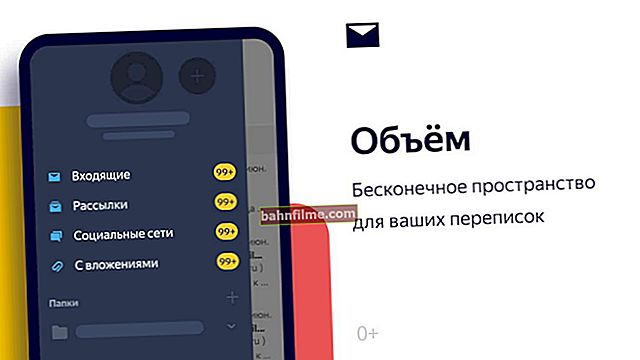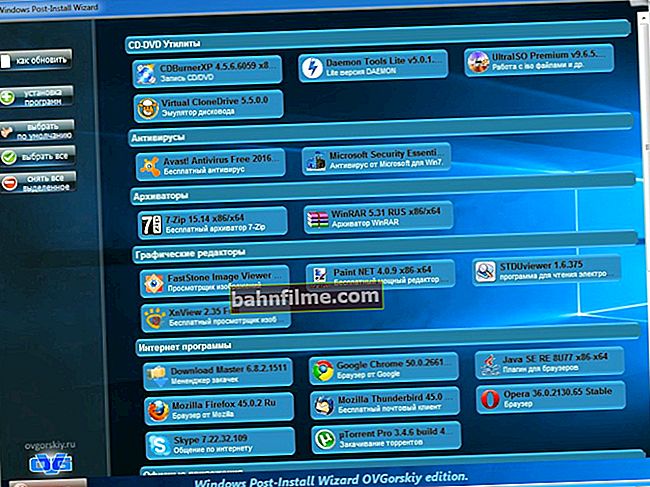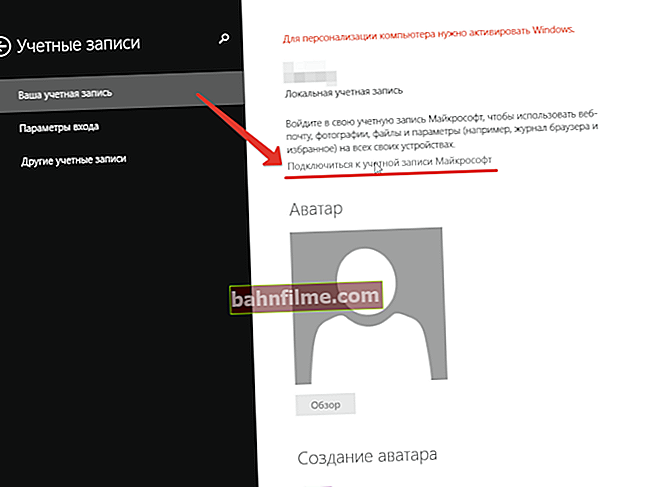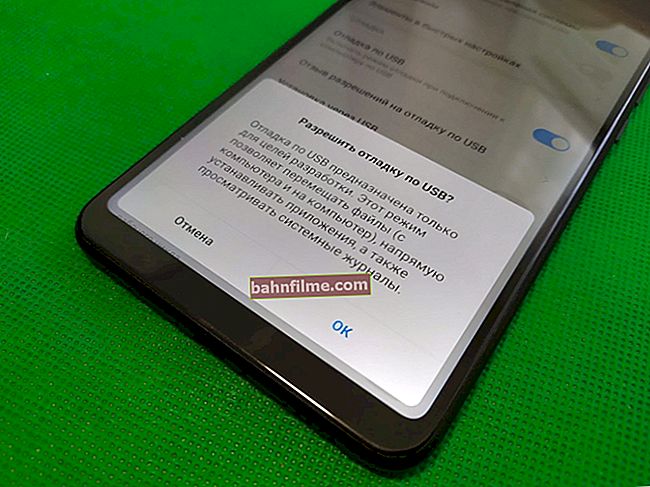سؤال نموذجي من المستخدم
يوم جيد.
يوصي العديد من الأساتذة بشراء محرك أقراص SSD لتشغيل الكمبيوتر بشكل أسرع (حتى أنهم يقولون إن الكمبيوتر سيتم تشغيله خلال 7-8 ثوانٍ). هل ستزداد سرعة العمل كثيرًا حقًا؟ نظرت إلى المواقع التي تحتوي على أقراص SSD ، وتمت الإشارة إلى سرعة القراءة والكتابة عليها: على سبيل المثال ، 535/545 ميجابايت / ثانية وواجهة اتصال SATA 6 جيجابت / ثانية.
وكيف يمكنني معرفة السرعة الحالية لمحرك الأقراص الثابتة الخاص بي من أجل تقدير مقدار السرعة التي ستزداد بها تقريبًا ، وبشكل عام ، هل هناك أي معنى من محرك أقراص الحالة الصلبة؟ شكرا لكم مقدما على ردكم.
يوم جيد.
صحيح أنه بعد تثبيت SSD ، ستزداد استجابة وسرعة تمهيد الكمبيوتر (الكمبيوتر المحمول). سأقسم سؤالك "الكبير" إلى أسئلة صغيرة وأجيب على كل واحد منهم. أعتقد أنه سيكون أكثر ملاءمة للإدراك (لك وللمستخدمين الآخرين).
وهكذا ، لنبدأ ...
للمساعدة!

إذا كان القرص بطيئًا ، فسيتم تحميله بنسبة 100٪ ، أوصيك بقراءة هذا المقال: //ocomp.info/zhestkiy-disk-zagruzhen-na-100-protsentov.html
*
أسئلة حول سرعة SSD ، HDD
السؤال رقم 1: ما هي المرافق والبرامج اللازمة لاختبار سرعة HDD و SSD؟
إجابه:
ربما هذا هو أول شيء نبدأ به. هناك العديد من هذه المرافق ، خيار واسع. أنا شخصياً أوصي باختيار اثنين من الأدوات المساعدة من نفس الشركة المصنعة ، نحن نتحدث عن: CrystalDiskMark و CrystalDiskInfo. وفيها سأوضح كيف وماذا وأين تنقر أكثر في المقالة.
---
CrystalDiskMark / CrystalDiskInfo
موقع إلكتروني : //crystalmark.info/download/index-e.html

CrystalDiskMark
يمكن تنزيل الأدوات المساعدة على صفحة واحدة. يسمح لك باختبار سرعة القرص ، وعرض درجة حرارة القرص ، وواجهة الاتصال ، وقراءات SMART وغير ذلك الكثير. يدعم كلاً من محركات الأقراص الثابتة ومحركات الأقراص ذات الحالة الصلبة الجديدة. يعمل في جميع إصدارات Windows: XP ، Vista ، 7 ، 8 ، 8.1 ، 10 (32 | 64 بت).
بالمناسبة ، هناك إصدارات محمولة متوفرة لا تحتاج إلى تثبيت (أي تحتاج فقط إلى البدء ويمكنك العمل). وتجدر الإشارة أيضًا إلى دعم اللغة الروسية. بشكل عام ، فهي أدوات مساعدة لا يمكن الاستغناء عنها للعمل مع الأقراص.
السؤال 2: كيفية التحقق من سرعة القرص في CrystalDiskMark؟
إجابه:
لقد تخطيت تنزيل الأداة المساعدة وتثبيتها. علاوة على ذلك فمن الضروري:
- أغلق جميع البرامج التي تقوم بتحميل القرص الصلب (السيول ، مديرو التنزيل ، محررو الرسوم ، إلخ) ؛
- في نافذة الإعدادات ، حدد عدد دورات الكتابة والقراءة (الرقم الأمثل هو 5 ، وهي القيمة الافتراضية في الأداة المساعدة في البداية ، انظر لقطة الشاشة أدناه) ؛
- حدد حجم الملف للاختبار (يتم أيضًا تعيين الرقم الأمثل في 1GiB في الأداة المساعدة) ؛
- حدد محرك أقراص للاختبار (غالبًا ما ينظرون إلى محرك أقراص النظام "C: \" ، نظرًا لأن استجابة Windows تعتمد عليه) ؛
- اللمسة الأخيرة هي الضغط على الزر الكل وانتظر النتائج. لا تعمل مع الكمبيوتر أثناء الاختبار!

نتائج اختبار الأقراص الصلبة
الاستنتاجات:
- عمود القراءة هو سرعة القراءة من القرص ؛
- عمود الكتابة هو السرعة التي يكتب بها القرص ؛
- في معظم الحالات ، ينظرون ويتنقلون بواسطة السطر "SeqQ32T1" (الأول) - هذه هي سرعة الكتابة / القراءة المتسلسلة. أولئك. سرعة قرص HDD في لقطة الشاشة أعلاه حوالي 100 ميغا بايت في الثانية ؛
- بالمناسبة ، بالنسبة لمحرك أقراص SSD حديث ، يجب أن تكون سرعة القراءة المتسلسلة 500 ميجابايت على الأقل (بشرط أن تكون متصلاً عبر SATA-3.0 ، بضع كلمات حول هذا أدناه) ؛
- إذا كانت السرعة المنخفضة لديك غير مبررة (على سبيل المثال ، بعد شراء SSD - تظل "بالعين" كما هي مع محرك الأقراص الثابتة) - تحقق من وضع التشغيل لمحرك الأقراص SATA (انظر السؤال 3 أدناه).
السؤال 3: كيفية تحديد وضع التشغيل لمحرك الأقراص الصلبة SATA؟ واجهة الاتصال ...
إجابه:
للحصول على معلومات مفصلة حول محرك الأقراص الخاص بك ووضع التشغيل الخاص به ، ما عليك سوى تشغيل الأداة المساعدة CrystalDiskInfo (أوصيت بها في بداية المقالة).
بالنسبة لوضع التشغيل SATA - فقط انظر إلى السطر "وضع النقل". سوف أقوم بفك شفرتين من النقاط:
- ساتا / 600 | SATA / 600: يسار - الوضع الحالي ، يمين - مدعوم ؛
- SATA / 600 - هذا يعني أن محرك الأقراص يعمل في وضع SATA 3.0 ، كحد أقصى. نظرية. سرعة 600 ميغا بايت / ثانية (ملاحظة: SATA 6 جيجابت / ثانية - يتم كتابة هذا عادةً على الأقراص) ؛
- SATA / 300 - هذا يعني أن القرص يعمل في وضع SATA 2.0 ، كحد أقصى. سرعة 300 ميغا بايت / ثانية (SATA 3 جيجابايت / ثانية) ؛
- مثال: إذا قمت بتوصيل محرك أقراص SSD بجهاز كمبيوتر قديم مع دعم SATA 2.0 ، فسترى في سطر "وضع النقل" "SATA / 300 | SATA / 600" - بمعنى آخر. الوضع الحالي هو 300 ميجابايت / ثانية ، ولكن من المحتمل أن يعمل محرك الأقراص بسرعة 600 ميجابايت / ثانية (إذا كان متصلاً بجهاز كمبيوتر آخر).

وضع الإرسال
السؤال 4: ما الفرق في السرعة بين SSD و HDD؟
إجابه:
يعتمد ذلك على جهاز الكمبيوتر ... إذا كان لديك جهاز كمبيوتر قديم لا يدعم SATA 3.0 ، فلن تتمكن من الحصول على أقصى أداء من محرك أقراص SSD ...
بشكل عام ، في المتوسط ، تكون سرعة القراءة / الكتابة التسلسلية لقرص SSD أعلى بخمس مرات من سرعة محرك الأقراص الثابتة (انظر لقطة الشاشة أدناه ، حول المؤشرات الأخرى ، يمكنك الصمت). أعتقد أن لقطة الشاشة هذه كافية لتقديرها تقريبًا: على سبيل المثال ، إذا كان جهاز الكمبيوتر الخاص بك يستخدم للتمهيد في 60 ثانية قبل ذلك. - ثم بعد تثبيت SSD: سيصبح في غضون 12-15 ثانية تقريبًا ...

SSD VS HDD - الفرق في السرعة
السؤال الخامس: هل صحيح أن محركات أقراص SSD لا "تعيش" لفترة طويلة؟
إجابه:
في رأيي ، الشائعات القائلة بأن محركات الأقراص الثابتة SSD تفشل بسرعة ولا تدوم طويلاً هي نوع من "الأسطورة". الحقيقة هي أن محرك SSD يحتوي على عدد معين من دورات الكتابة وإعادة الكتابة. عندما يتم استنفادهم ، لا يمكن كتابة أي شيء على القرص (للقراءة فقط). إذا قمت على وجه التحديد بتشغيل الأدوات المساعدة "المخترعة بذكاء" من أجل "إجبار" القرص (التسجيل الدائم) ، فمن الممكن تمامًا تعطيله بسرعة.
خلاف ذلك ، فهو ليس كذلك. على سبيل المثال ، تُظهر لقطة الشاشة أدناه البيانات الرسمية من الشركة المصنعة SSD Kingston. بالنسبة لقرص بحجم 240 جيجابايت ، يمكنك كتابة حوالي 80 تيرابايت (أي حوالي 80000 جيجابايت!).

بايت مكتوب ، سلسلة Kingston SSD A-400
في المقابل ، من خلال حسابات بسيطة ، يمكنك الحصول على ذلك عند تسجيل 20 جيجا بايت في اليوم (على سبيل المثال ، لعبتين ، أفلام) - سيستمر القرص حوالي 10 سنوات! في غضون 10 سنوات ، على الأرجح ، سيكون جهاز الكمبيوتر الخاص بك (الكمبيوتر المحمول) الذي تعمل عليه نادرًا ، ومن المحتمل أن يتم بالفعل استبدال أقراص SSD بأجهزة أحدث. فترة عمل لائقة للغاية ، في رأيي المتواضع.
| وصف | قيمة | القيمة 2 | القيمة 3 |
|---|---|---|---|
| سعة المحرك بالجيجابايت | 240 | 240 | 120 |
| كم يمكنك كتابته (إلى الفشل ، من موقع الشركة المصنعة) ، في GB | 80000 | 80000 | 40000 |
| كم يتم تسجيله في اليوم بالجيجابايت | 20 | 30 | 9 |
| كم يوما سيستغرق القرص | 4000 | 2666,6 | 4444,4 |
| كم سنة سيستمر القرص؟ | 10,95 | 7,30 | 12,17 |
لذلك ، وجهة نظري الشخصية هي أن محرك أقراص SSD سيعيش على الأقل من نفس محرك الأقراص الثابتة (ملاحظة: "للمستخدم العادي").
السؤال 6: وقت إقلاع Windows سيكون 8 ثوان ، أليس كذلك؟
إجابه:
نعم و لا. الحقيقة هي أنه من الصعب تحديد مقدار ما سيستغرقه تشغيل نظام التشغيل Windows الخاص بك. يتأثر هذا بالعديد من العوامل: ما هي السرعة الحقيقية لمحرك SSD الجديد ، وكم وما هي البرامج التي لديك عند بدء التشغيل ، وإصدار Windows ، وهل هو الأمثل ، وما إلى ذلك.
بالمناسبة ، فيما يتعلق بتحسين Windows ، أوصيك بقراءة هذا المقال: //ocomp.info/super-optimizatsiya-windows-10.html
إليك مثال واحد في الصورة أدناه: بعد تثبيت SSD ، بدأ النظام (Windows 7) بالتمهيد في 15 ثانية ، بدلاً من 49. في رأيي ، تسريع جيد جدًا.

فرق تمهيد Windows
أيضًا مثال واضح للغاية: بينما ينتظر لاعب WOW تحميل اللعبة ، بدأ لاعب آخر بالفعل في اللعب ويطير بطائرة غريفين ...

SSD VS HDD - على سبيل المثال لعبة WOW
السؤال 7: هل يجب عليك الترقية إلى SSD؟ مزاياه الرئيسية ...
إجابه:
ربما هنا يقرر الجميع بنفسه. في رأيي ، إذا كانت هناك أموال ، فهي بالطبع (على الأقل لقرص النظام مع Windows). سأقدم المزايا الرئيسية ، وسأعلق عليها ، ثم أقررها بنفسك. ☺
- الصمت. تتصدع العديد من محركات الأقراص الثابتة أثناء التشغيل ، وهو أمر مزعج للغاية (خاصة في الليل). محرك SSD صامت بداهة!
- سرعة أعلى في العمل (هذا هو المقال بأكمله ، لم أعد أعلق) ؛
- الوزن الخفيف: مهم بشكل خاص لأجهزة الكمبيوتر المحمولة التي يجب حملها معك ؛
- استهلاك أقل للطاقة: مناسب أيضًا لأجهزة الكمبيوتر المحمولة ، ستستمر البطارية لفترة أطول بنسبة 10-15٪ في المتوسط بعد استبدال محرك الأقراص الثابتة بمحرك أقراص ذي حالة صلبة ؛
- لا يخاف كثيرا من الاهتزاز والاهتزاز.
- لا تخضع لارتفاع درجة الحرارة
- لا حاجة لإلغاء التجزئة.
السؤال 8: الآن بدأت محركات أقراص SSD M2 في الظهور (وهي أسرع بعدة مرات من محركات أقراص SATA). هل يجب أن أتحول إليهم؟
إجابه:
أولاً ، يمكن أن تكون محركات أقراص SSD M2 مختلفة: كل من SATA و PCI-E (يعمل متغير SATA تمامًا بنفس سرعة محركات أقراص الحالة الصلبة الكلاسيكية).إذا تحدثنا عن SSD M2 الحديث (NVMe) ، فعندئذ نعم ، في الاختبارات التركيبية ، تظهر أداءً أكبر بخمس مرات من SSD (SATA III). شاشة الاختبار معطاة أدناه.

SSD (NVMe ، SATA) ، اختبار سرعة محرك الأقراص الثابتة | قابل للنقر (Crystal DiskMark - أداة اختبار)
للمساعدة!
SSD M2 - كيفية اختيار محرك الأقراص (التفاصيل الدقيقة مع SATA و PCI-E ، 2242 ، 2260 ، 2280 ، والمفاتيح) - //ocomp.info/ssd-m2-kak-vyibrat-nakopitel.html
ومع ذلك ، من الناحية العملية (في المهام الحقيقية) ، فإن الاختلاف في السرعة ليس واضحًا جدًا. على سبيل المثال ، العديد من المستندات Word و Excel وما إلى ذلك سيتم فتح "trifle" على SSD (NVMe) تمامًا كما هو الحال في SATA SSD. عند تحميل Windows - يمكنك الفوز بـ 3-5 ثوانٍ ، سيتم تحميل بعض مستويات اللعبة بشكل أسرع (على سبيل المثال ، WOW على لقطة الشاشة أدناه: 15 ثانية مقابل 13 ثانية ؛ لكن هذا ليس مهمًا جدًا (في رأيي)).

سرعة تحميل اللعبة - 15 ثانية. ضد 13 ثانية. (SSD M2 NVMe و SSD SATA)
بشكل عام ، للتلخيص: بعد التبديل من HDD إلى SSD (SATA) ، ستلاحظ تسارعًا كبيرًا في جهاز الكمبيوتر الخاص بك ؛ بعد التبديل من SSD (SATA) إلى SSD M2 (NVMe) - يكون التسارع بعيدًا عن الوضوح (ولا يمكن ملاحظته إلا عند أداء مهام معينة).
*
👉 المعطى أدناه مقطع فيديو صغير يوضح بوضوح مدى سرعة تصرف نفس الكمبيوتر ، حيث يتم توصيل محركات أقراص صلبة مختلفة (SSD) مقابل محركات أقراص صلبة (HDD) (فرق 2.5 مرة!).
*
في هذه المذكرة ، أختتم المقال.
حظا موفقا للجميع!
✌